كيفية التعليق التوضيحي في Word
مايكروسوفت أوفيس مايكروسوفت وورد مكتب بطل كلمة / / May 10, 2020
تاريخ آخر تحديث
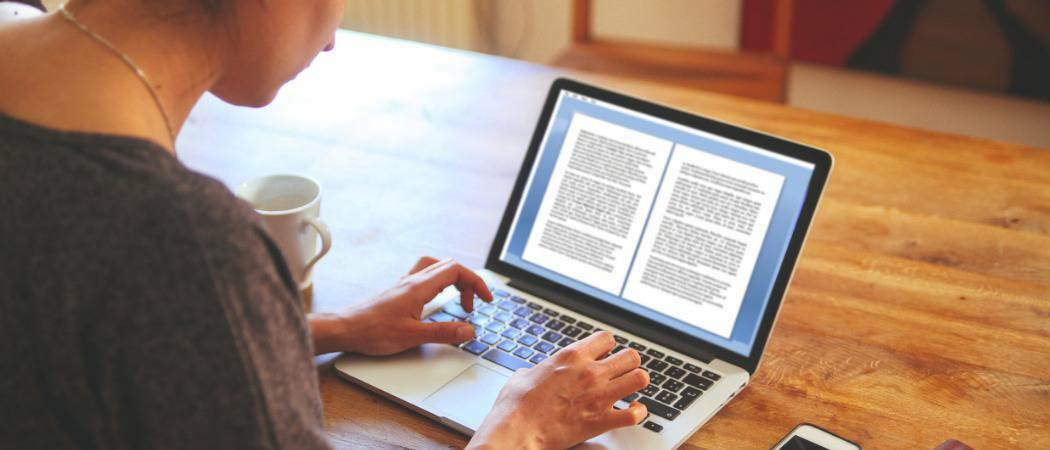
يمكنك إضافة تعليقات وتعليقات توضيحية إلى مستندات Microsoft Word ، مما يسمح لك بالتعاون مع الآخرين. إليك الطريقة.
يقولون أن الكتابة هي في الغالب إعادة كتابة. سواء كنت تستخدم Microsoft للعمل أو ل كتابة إبداعيةإذا كان لديك مستند تحتاج إلى تحريره ، فإن التعليق على النص يمكن أن يكون طريقة فعالة لتتبع التغييرات التي تحتاج إلى إجرائها.
لحسن الحظ ، يأتي Microsoft Word مزودًا بأدوات التعليقات التوضيحية المدمجة. تتيح لك هذه إضافة الملاحظات بسرعة وسهولة إلى المستند الخاص بك وتتبع التغييرات.
إضافة تعليقات
تتم التعليقات التوضيحية في Word عن طريق إضافة التعليقات. يؤدي هذا إلى إنشاء منطقة مظللة من النص يمكنك تحريكها لقراءة التعليق المرفق. يمكنك أيضًا عرض التعليقات في لوحة على جانب الصفحة. يتضمن كل تعليق مؤلف التعليق ووقت إنشائه أو تحريره.
هناك عدة طرق يمكنك من خلالها إدراج التعليقات في مستند Microsoft Word الخاص بك.
باستخدام شريط الشريط
أولاً ، قم بتمييز النص الذي تريد إضافة تعليق توضيحي إليه في مستند Word.
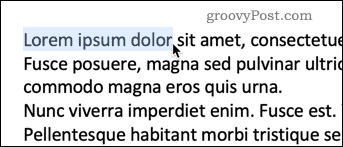
تحت مراجعة علامة التبويب على شريط الشريط ، اضغط على تعليقات الزر وانقر تعليق جديد.
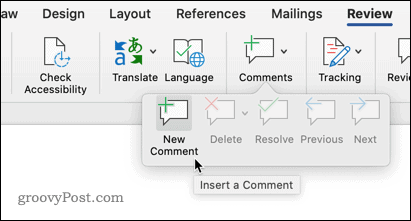
سيحتوي النص الآن على خلفية ملونة ، وسوف ينتقل المؤشر إلى جزء التعليقات ، بحيث يكون جاهزًا لك لبدء كتابة التعليق التوضيحي الخاص بك.
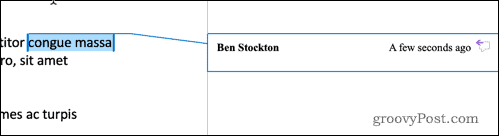
اكتب التعليق التوضيحي الخاص بك وسوف يكون مرئيًا في جزء التعليقات. يمكنك أيضًا التمرير فوق النص المميز لإظهار مربع منبثق مع تعليقك.
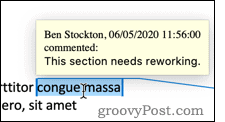
هناك أربعة خيارات أخرى تحت تعليقات القسم ، مما يسمح لك بإجراء تغييرات على تعليقاتك ، وكذلك التبديل بينها.
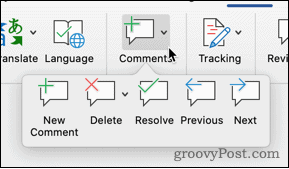
ال حذف يمنحك الخيار خيار إزالة التعليق الحالي أو كل التعليقات أو مجرد تعليقات المؤلف المرئي حاليًا.
السابق و التالى تسمح لك بالتنقل خلال المستند من تعليق توضيحي إلى آخر ، بدلاً من الاضطرار إلى البحث عبر المحتوى عن القسم المميز التالي.
حل يسمح لك بتمييز تعليق توضيحي على أنه مكتمل. على سبيل المثال ، إذا اقترح التعليق التوضيحي إعادة صياغة جملة ، يمكنك وضع علامة عليها على أنها تم حلها بمجرد إجراء التغيير. بعد ذلك يصبح التعليق غير نشط ، ولكنه سيظل ظاهرًا في المستند.
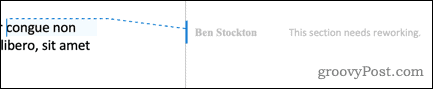
يتغير النص المميز أيضًا إلى لون باهت حتى تتمكن من التمييز بين التعليقات التوضيحية التي تم حلها والتي لم يتم حلها. لا يمكنك وضع علامة على تعليق على أنه حل حتى تجري تغييرًا على النص المميز.
انقر بزر الماوس الأيمن لإضافة تعليقات
إذا كنت ترغب فقط في إضافة تعليق جديد بدلاً من حلها أو حذفها أو التنقل خلالها ، فيمكنك القيام بذلك بسرعة من خلال قائمة السياق.
قم بتمييز النص الذي تريد إضافة تعليق توضيحي إليه ، ثم انقر بزر الماوس الأيمن. أختر تعليق جديد وتم إنشاء تعليقك بالطريقة نفسها كما كان من قبل.
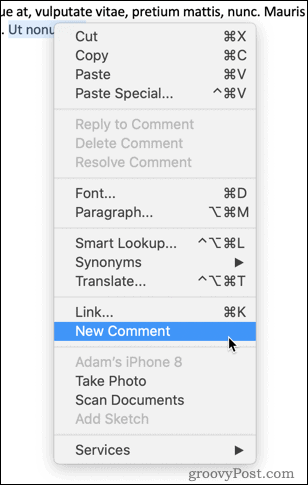
استخدام زر التعليقات
يوجد أيضًا زر تعليقات مخصص في الزاوية العلوية اليمنى من نافذة Word.
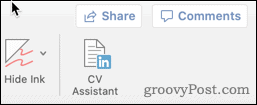
يؤدي النقر فوق هذا الزر إلى إظهار خيار إنشاء تعليق جديد ، أو للانتقال إلى التعليق السابق أو التالي في المستند.
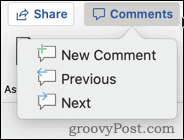
مع كل هذه الطرق ، إذا لم تقم بتمييز أي نص قبل إنشاء تعليق جديد ، فسيحدد Word تلقائيًا الكلمة المفردة في موضع المؤشر.
إذا كنت تريد إضافة تعليق توضيحي لأكثر من كلمة واحدة ، فيجب عليك تمييز القسم بأكمله قبل إنشاء تعليقك.
تغيير اسم المؤلف
يستخدم Word تلقائيًا الاسم المرتبط بتطبيق Word كاسم المؤلف لجميع تعليقاتك. ومع ذلك ، قد تفضل استخدام اسم مختلف.
بالنسبة إلى مستند فردي ، يمكنك تغيير هذا بالنقر فوق ملف> معلومات.
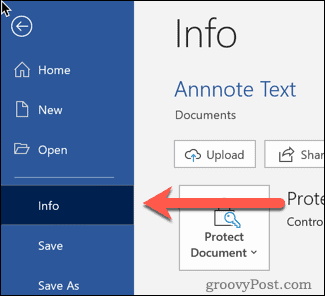
على يمين الصفحة باتجاه الأسفل سترى قسمًا يسمى الناس ذات الصلة.
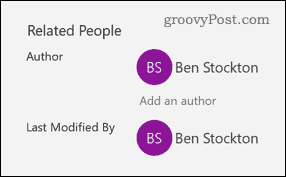
انقر بزر الماوس الأيمن على اسم المؤلف الخاص بك واختر تحرير الملكية.
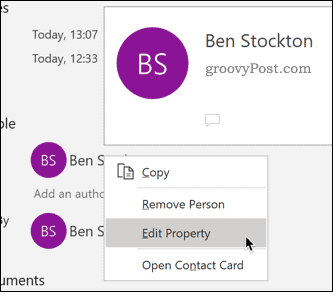
يمكنك بعد ذلك كتابة اسم المؤلف الذي تختاره.
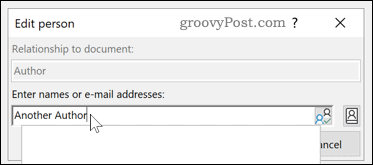
إذا كنت ترغب في تغيير هذا بشكل دائم عبر جميع مستندات Word ، فانقر فوق ملف> خيارات.
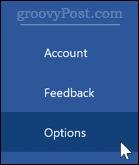
في ال تخصيص نسختك من Microsoft Office القسم ، اكتب في اسم المستخدم تريد استخدامه.
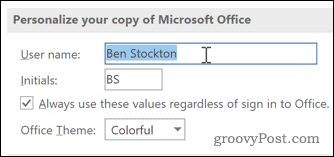
افحص ال استخدم هذه القيم دائمًا بغض النظر عن تسجيل الدخول إلى Office مربع للتأكد من أن اسم المؤلف الذي قمت بتعيينه له الأسبقية على بيانات اعتماد تسجيل الدخول الخاصة بك.
طرق الشرح الأخرى
التعليقات هي طريقة بسيطة وفعالة للتعليق على مستندات Word الخاصة بك. هناك خيارات أخرى يمكنك تجربتها أيضًا ، مثل إدراج الحواشي السفلية والتعليقات الختامية في Word.
استخدام هذه التقنيات يمكن أن تساعدك على تقليل الوقت المستغرق في تحرير مستندات Word. نصائح أخرى مثل إنشاء جدول محتويات في Word أو إعادة ترتيب الصفحات في مستندات Word الخاصة بك يمكن أن يساعد أيضًا في تعزيز إنتاجيتك.
ما هو رأس المال الشخصي؟ مراجعة 2019 بما في ذلك كيفية استخدامها لإدارة الأموال
سواء كنت تبدأ بالاستثمار لأول مرة أو كنت متداولًا متمرسًا ، فإن Personal Capital لديها شيء للجميع. هنا نظرة على ...
